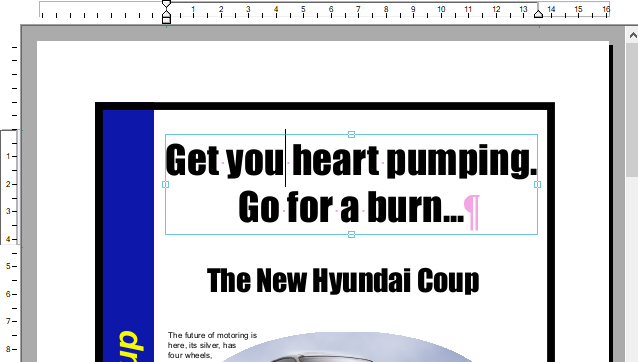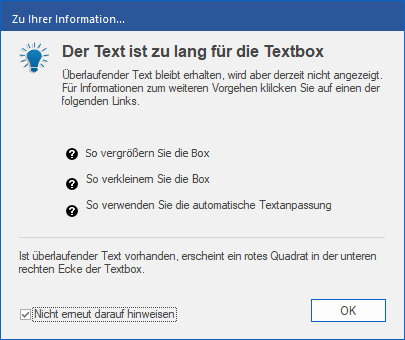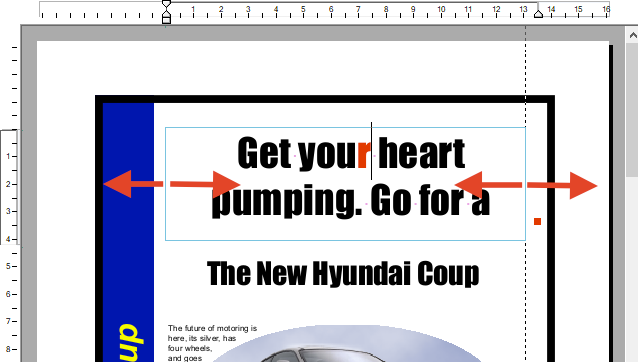Mit PDF Pro können Sie den Text eines PDF-Dokuments wie mit einer Textverarbeitung bearbeiten.
| 1. | Öffnen Sie die zu bearbeitende PDF-Datei. |
| 2. | In diesem Beispiel fehlt im Wort "you" ein "r". |
| 3. | Wählen Sie das Textwerkzeug  in der Schnellzugriffsleiste. Das Textwerkzeug ist als Standardwerkzeug eingestellt, sobald Sie PDF Pro öffnen, demnach kann es auch bereits ausgewählt sein. in der Schnellzugriffsleiste. Das Textwerkzeug ist als Standardwerkzeug eingestellt, sobald Sie PDF Pro öffnen, demnach kann es auch bereits ausgewählt sein. |
| Tipp: Das jeweils ausgewählte Werkzeug erkennen Sie an der dunkleren Schaltfläche. |
| 4. | Klicken Sie mit der Maus in den zu bearbeitenden Text, um mit der Bearbeitung zu beginnen. Sie werden einige rosafarbene Markierungen sehen – die rosafarbenen Punkte stehen für Leerzeichen, das ¶-Symbol für das Ende eines Absatzes. Diese Markierungen erscheinen nur bei der Bearbeitung und sind in anderen PDF-Viewern nicht sichtbar. |
| 5. | Bearbeiten Sie den Text. In diesem Beispiel wird zu "you" ein "r" hinzugefügt. |
| Sobald Sie dies tun, wird Ihnen aufgrund von Textüberlauf eine Warnung angezeigt: |
| Dies liegt daran, dass nun zu viel Text in der Textbox steht. Diese Warnung erscheint nur einmal, um Sie generell auf das Problem von Textüberlauf hinzuweisen. |
| Ansonsten erkennen Sie einen Textüberlauf an dem roten Quadrat  am rechten Rand der Textbox. am rechten Rand der Textbox. |
| 6. | Um die Textbox zu vergrößern und damit Platz für den zusätzlichen Text zu schaffen, ziehen Sie mit der Maus an den Greifern rechts und links nach außen. Damit sollte der Text wieder in die Box passen. Ist dies nicht der Fall, versuchen Sie es mit der Funktion Textanpassung. |
| In diesem Fall wird das neue "r" in rot angezeigt (sofern die Option Veränderten Text anzeigen in: rot aktiviert ist, siehe Änderungen hervorheben). Diese Hervorhebung ist nur in PDF Pro sichtbar und nicht in anderen PDF-Viewern. |
| 7. | Wenn Sie die Größe angepasst haben, speichern Sie die Änderungen mit dem Befehl Datei | Speichern unter. |